È possibile esportare o importare una rubrica da Outlook.
Qualche opzione, o il modo in cui vengono visualizzate le schermate potrebbe essere leggermente differente da quelle mostrate in questa guida dipendentemente dalla versione di Outlook utilizzata. La guida fa riferimento ad Outlook 2010.
Per esportare/importare una rubrica cliccare su file, in alto a destra e selezionare Apri, verranno mostrate alcune opzioni, selezionare tra queste "importa/esporta"
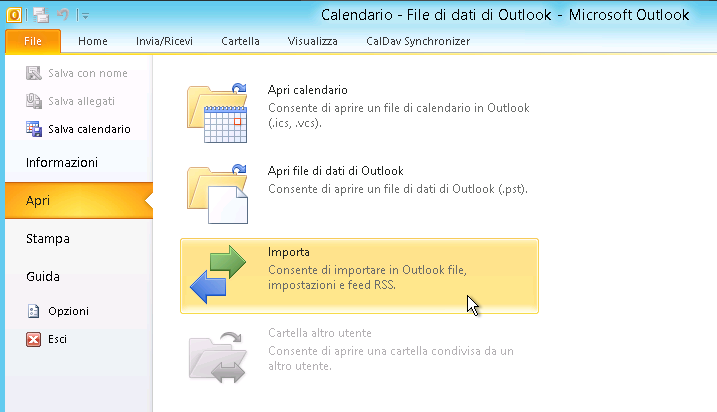
ESPORTAZIONE
Per esportare una rubrica selezionare "esporta in un file" e cliccare su Avanti
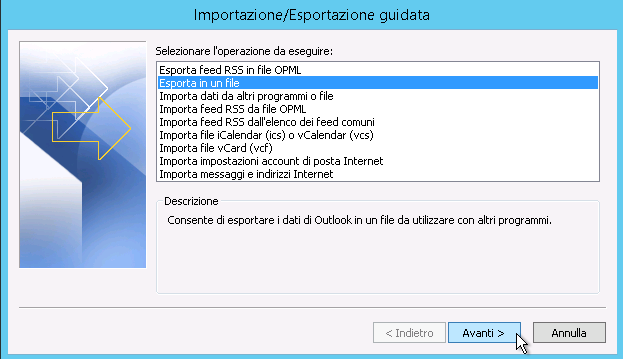
Selezionare il tipo di file, per esportare un file di tipo pst selezionare "File di dati Outlook (pst)". Infine cliccare su Avanti. Questo è il formato utilizzato da Outlook, permette di esportare una rubrica da un account ad un altro, se entrambi sono configurati in Outlook.

Selezionare la rubrica che si desidera esportare, procedere cliccando Avanti.
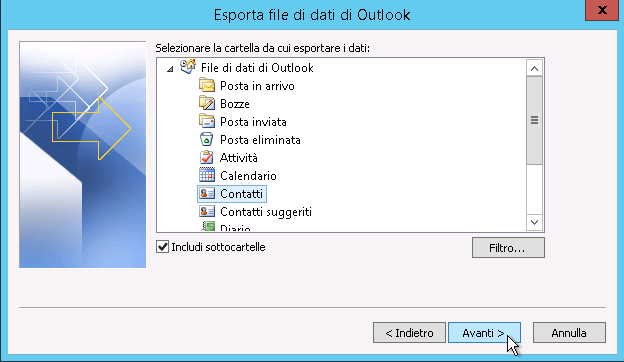
Nel campo è possibile specificare il percorso e il nome del file esportato, di default, verrà salvato in Documenti/File di Outlook con il nome "backup". Cliccare su Fine.
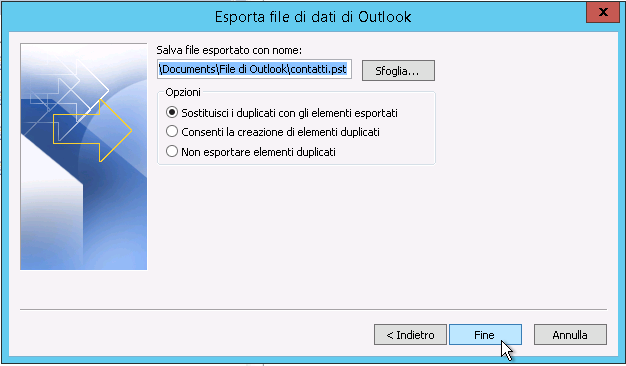
Verrà richiesta la password dell'account di posta, una volta inserita la password corretta, la rubrica verrà esportata.
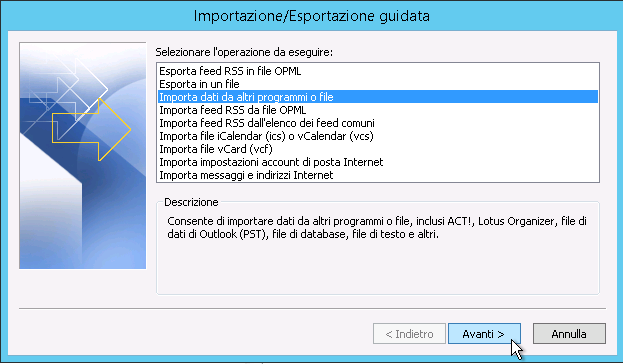
IMPORTAZIONE
Per importare un file, selezionare l'opzione a seconda del formato del file che si vuole importare. Ad esempio, per importare una rubrica in formato pst (file di Outlook), selezionare "importa dati da altri programmi o file".
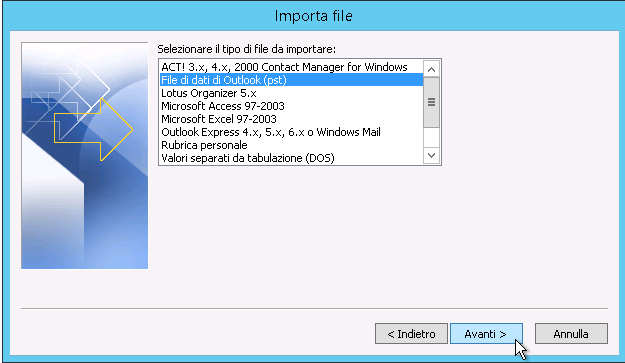
Selezionare il formato pst.
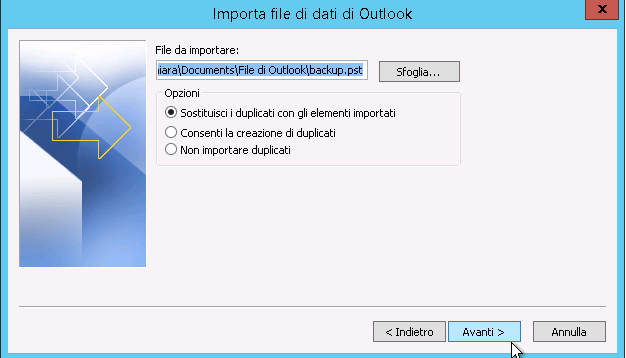
Nel campo File da importare, selezionare il file in formato pst, aiutandosi a cercarlo con "Sfoglia..." che permetterà di cercarlo nelle cartelle del proprio pc. Una volta selezionato il file, premere avanti.
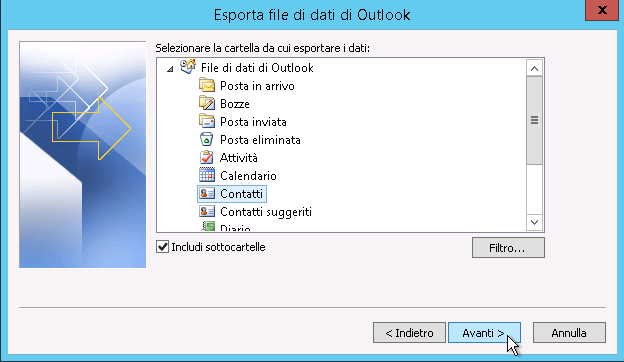
Inserire la password dell'account di posta quando richiesto e infine selezionare la rubrica dal file pst selezionato precedentemente. Cliccare su Fine e la rubrica verrà importata.